AutoCAD szintgörbék - A teljes állomásadatokból
Hogyan készítsünk olyan kontúrvonalakat, amelyeket már megtettünk? más programokkal. Ebben az esetben egy olyan programmal szeretném megtenni, amelyet az egyik legjobb technikusom mutatott meg nekem egy edzésen; amiről tudott, de amelyekre az utóbbi időben alig figyelt fel. Összefoglalom a kezdeti részt, mert egy ideje elmagyaráztam, hogyan adatokat egy teljes állomásról, és dxf formátumúra konvertálódnak. Ebben az esetben egy változatot szeretnék készíteni, átadva a txt formátumú pontlistát és importálva a CivilCAD-ből, ezért egyszerű módon elmagyarázom, hogy a gyakorlat teljesen működjön azok számára, akik adatokat akarnak letölteni az állomásról a digitális modellbe; egy kolumbiai olvasó kérdése nyomán, akit a profilozás következő bejegyzésére várva hagyok.
1. Konvertálja a .sdr formátumot ponttáblázatú .txt fájlra
Fogom használni amit mutatunk be a Felmérő tanfolyam a közelmúltban, hogy nincs olyan tudás a fejében, akik csak sétálni vagy rosszabbul jártak, azok, akik nagy érdeklődéssel jártak, elfelejtik a professzionalizmust, és inkább nem osztják meg másokkal.
Ebben a cikkben elmagyaráztuk, és most nem fogom megismételni, hogyan kell konfigurálni az adatok küldését a teljes állomásról. ebben az esetben csak arra fogok összpontosítani, amit a Prolink segítségével végeznek.
- Új projektet nyitottunk meg Fájl> Új projekt
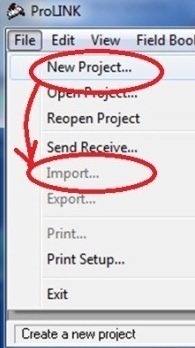 . Akkor választunk Fájl> Importálás hogy a teljes állomás által generált .sdr fájlt hozza.
. Akkor választunk Fájl> Importálás hogy a teljes állomás által generált .sdr fájlt hozza.
Miután ez a folyamat megtörtént, exportáljuk txt formátumba.
- Ugyanabból a menüből választunk Fájl> Exportálás, és az ablakban kiválaszthatjuk az opciót Csökkentett koordináták, a formátum konfigurálása A PENZ összehangolt (* .txt). Így, amit exportálunk, vesszőkkel elválasztott adatok lennének a Pont, X koordináta (kelet felé), Y koordinátára (északi) és magasságra (Z koordináta).
- A fájl a projektünk címében érdeklődésre kerül.
2. A CivilCAD-ről
Sokak számára lehet, hogy ez a program nem ismert, azonban hosszú ideje létezik; A 6.5-ös verzió már futott az AutoCAD 14-en (1994-ben !!!) sok mindent megcsinált lebegő ablakokkal, amikor a SoftDesk 8 ezt a szövegparancsokban nem intuitív módon tette, és a SoftDesk-et azért említem, mert ez volt a két alkalmazás elődje, amely most rendelkezik AutoDesk-lel (Land és Civil 3D).
A CivilCAD előnye az, hogy egy meglehetősen hozzáférhető áron eleget tesz a hispanikus összpontosításból, amint azt a Eagle pont az angolszász kontextus számára; Ha hozzátesszük, hogy a Bricscadon kivitelezhető, arra a következtetésre jutunk, hogy a gazdasági kérdés az egyik legjobb potenciálja. Ugyanez nem történik meg, amikor az AutoCAD-en csinálod, mert egy teljes verziót foglal el, mivel az AutoCAD LT nem támogatja a futásidejű, igen, az AutoCAD 2012-tól több verzióig is támogatja.
A CivilCAD egy olyan alkalmazás, amelyet a mexikói vállalat fejlesztett ki ArqCOM, gyakorlati módon végezve a mérnöki és topográfiai rutinokat, például a telek parcellázását, a digitális modelleket, a profilokat, az utak és a víz-szaniter hálózatok geometriai tervezését. Megteszi, amit a Civil3D-vel meg kellene tennünk, de gyakorlati módon (nem tesz meg mindent, de megteszi, amire szükségünk van), sőt még néhány további dolgot is elvégez, amelyekre nem képes egyszerű módon, például rács létrehozása UTM-ben és földrajzi koordinátákban egyaránt, nyomtatás elrendezés a wizzard, a kötegelt automatikus számozás és a spanyol nyelvű kontextusunkból származó különféle jelentések alapján.
A telepítés után CivilCAD, mi az asztalon létrehozott vagy program menü parancsikont, amely megnyitja az AutoCAD egy további menü nevű CivilCAD, ahol elérheti az összes funkciós fejlett; bár mindegyiküknek van szöveges parancsuk azok számára, akik szeretnek menni Belgium egy belga számára. Az alábbi ábra bemutatja, hogy milyen legyen a CivilCAD menü, bár egy maximalizált képernyőn ugyanaz a vízszintes vonal.

3. Txt adatok importálása a CivilCAD-ről
A kontúrok létrehozásához először hozzon létre egy új fájlt, és mentse el; ez történik Fájl> Mentés.

Az előző lépésben létrehozott pontok importálásához ezt elvégezzük CivilCAD> Pontok> Terep> Importálás.
Ellenőrizze, hogy a CivilCAD hány ponttal rendelkezik importálási lehetőségekkel. Ezek közül több olyan rutin, amelyet a spanyolok nem a hagyományos hangszerekkel végeznek, ellentétben azokkal az amerikaiak számára készült programokkal, akik csak tudják mondani COGO és kollektorral.
Az opciót választottuk n XYZ, és jelöljük, hogy megjegyzésként írjuk be a pontszámot és a leírást.
Legyen óvatos, mielőtt ezt megtenné, célszerű ellenőrizni a txt fájlt, hogy megbizonyosodjon róla, hogy ez a felépítésű. És ennyi, most már csak a Zoom kiterjesztés elvégzése marad, hogy lássuk, hol hullottak a pontok, vagy a szövegméret beállításait.
Generáld a digitális modellt
Ez történik CivilCAD> Magasságmérés> Háromszögelés> Terep. Látnia kell az alább megjelenő opciókat az AutoCAD archaikus stílusának parancssorában:
Pontok / kontúrvonalak :
Ez azt jelenti, hogy meglévő kontúrvonalakból vagy pontokból tehetjük meg. Ha a zárójelek között a C-t választják, akkor be kell írnia a P-t, majd be kell írnia; ha a P-t már úgy választottam, ahogy a példámban látható, akkor csak írja be.
Ezután kérdezze meg tőlünk, hogy mely pontokat választottunk, és mi belépünk.
Ezután kérdezze meg a pontok maximális távolságát; azaz úgy, hogy ne hozzon létre háromszögelést a pálya végpontjai között.
Maximális távolság <1000.000 XNUMX>:
Alapértelmezés szerint 1000, de ez az emelési állapotunktól függ; más beírásával vagy elhelyezésével tudjuk elfogadni. Ha egy út mentén végzett felmérésről van szó, akkor az nem lehet több, mint annak a hozzávetőleges kétszerese, amelyet a nézetünk megváltoztatásához használunk.
Minimális szög <1>:
Ez egy másik lehetőség, amely hasznos a háromszögelés egyszerűsítéséhez. Általában nem vesszük figyelembe, de érdemes, ha az öntözés tervezésével kapcsolatos felmérésekről van szó, ahol túl sűrű pontokat vesznek fel.
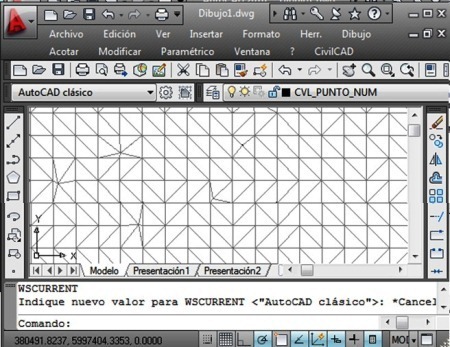
4. Hozzon létre kontúrvonalakat
Ehhez kiválasztjuk CivilCAD> Magasságmérés> Kontúrvonalak> Terep.  A megjelenő panelen néhány méterenként konfiguráljuk a fő és a másodlagos görbéket; hogy mennyire érdekes az ArqCOM fiúinak visszajelzése, amikor az emberek azt sugallták, hogy Thin Curves és Thick Curves-nak hívták őket.
A megjelenő panelen néhány méterenként konfiguráljuk a fő és a másodlagos görbéket; hogy mennyire érdekes az ArqCOM fiúinak visszajelzése, amikor az emberek azt sugallták, hogy Thin Curves és Thick Curves-nak hívták őket.
Itt adhatja meg a réteg nevét, színét és egy görbe simítási tényezőjét is. Ne feledje, hogy a kontúrvonal nem intelligens vonal, hanem csomópontokkal és görbületi sugarakkal rendelkező spline, így definiálhatunk olyan paramétereket, mint például az alábbiak: A felosztások száma vagy a görbe minimális hossza, praktikus, hogy a rendszer ne olyan körvonalakat generál, amelyek sokszögnek vagy hajnak tűnnek egy curaçaói lánytól - és nem pontosan a fejétől 🙂 -
Ha az Ok lehetőséget választja, a parancssorban megjelenik a háromszögelt modell kiválasztásának lehetősége.

A címkézéshez a következőket választjuk: CivilCAD> Magasságmérés> Kontúrvonalak> Megjegyzés. Alapértelmezésként beállítjuk vagy elfogadjuk, mi következik a nyomtatáshoz, a szövegmagassághoz, egységekhez, tizedesjegyekhez és ha csak szeretnénk címke a fő kontúrokban.
1. skála nyomtatása <1000.00> -ig:
Szövegmagasság mm-ben <2.5 mm>:
Méter / láb :
Tizedesjegyek száma <0>:
Érdemes megjegyezni a vékony görbéket? S / N:
Ezután kattintsunk a két végpontra, amelyek a kontúrokat elvágják, ahol érdekli a címkézés.
Következtetés
Nyilvánvaló, hogy a Civil 3D lenyűgöző szintre fejlődött ezzel, különösen azért, mert kihasználja az xml csomópontok beágyazását a bal panelbe, ahol a különböző modellobjektumok sablonokkal rendelkezhetnek, azért is, mert a modell egy konténeren belül létezik, valamint pontjai és kontúrvonalai vagy lejtőtérképei csak vizuálisan mutatják be a tároltakat.
Ellentétben azzal, amit a CivilCAD tesz, amely olyan objektumokat generál, amelyek elveszítik ennek a dinamizmusnak a nagy részét. De azok, akik a Softdesk programot használták, tudják, hogy ehhez a lépéshez némi megérzésre, a láthatatlanba vetett hitre és egy kis szerencsére volt szükség. Nagy előnye van a CivilCAD használatának, a lépések kevesebbek, bár prózámban kiterjesztettem magam az elbocsátás kedvéért, és azzal a kockázattal, hogy új ősz hajat készítek az édes fordítónak, aki Peruból ezt vontatta be egeomate.com.






Üdvözlettel Rodrigo.
Ezek azok az előnyök, amelyeket az internet ma nyújt.
Szia, én vagyok Rodrigo Hernández L. Chileből
és én nagyon értékelem, hogy mit csinálnak, én vagyok öntanító a topográfia több, mint 20 ezelőtt.
És nagyon nehéz, hogy a tárgyban tanuló ember megtanítsa a neofitát, hogy tényleg megtanuljon.
őszintén
Köszönöm
Meg kell kapnom a magasságot a természetes tereptől egy megemelt elemig, hogyan tudom megtenni ... Már megvan a domborzat
köszönöm…
Nos Surveyor sok éven át, kezelése teodolit kb 22 évvel ezelőtt, de a mérőállomás nincs sok tapasztalat szintvonalak az az eljárás, hogy szüntesse meg kontúr mérőállomás
Szia! és Hello Alice:
"Adtak egy tervet papírra nyomtatott szintmérőkkel. Át kell vinnem az Autocad-re, hogy dolgozhassak rajta. Meg lehet ezt csinálni?
Meg tudnád mondani, hogyan?"
Megoldás:
1) Vegyen egy képet a gépről
2) A képet JPG-be konvertálja
3) Az AutoCad Raster Design megragadja
4) Az elsődleges szint görbének (vastag vonal) végeinek azonosítása a magasságával. A program megkérdezi. Vegye figyelembe a másodlagos szint görbék számát (vékonyabb vonalak) az elsődleges szint görbék között, mert a program megkérdezi, hogy mennyi a képen.
Mentse el a fájlt, majd nyissa meg AutoCad segítségével.
Ez csak emlékszem néhány évvel ezelőtt
Üdvözlet Mexikóból
Természetesen nézze meg ezt a cikket.
http://geofumadas.com/curvas-de-nivel-a-partir-de-polilineas-paso-1/
Van egy olyan gépem, amelyen papíron nyomtattam a szintetikus cuvákat, át kell adnom az autokadnak, hogy dolgozzam.
Meg tudná mondani, hogyan?
KÖSZÖNJÜK fontos dolgokat mindig valaki megtanított TÜRELEM KÉRJÜK, mivel sok ember nagyon önző és ossza meg tudását, mint a.
jó napot, kérem a civil cad 2008 vonatkozik a polgári AutoCAD 3d 2011 ,,,,,,,,,,,, köszönhetően
EGYÉB JÓ MUNKA, Köszönjük az információkat
Kitűnő, jelenleg a Civilcad-ot használom topográfiai felmérésemre, és biztosíthatom Önöket, hogy ez egy nagyon fontos eszköz, amely lerövidíti az irodai munka időtartamát és könnyű használni.